מְחַבֵּר:
Laura McKinney
תאריך הבריאה:
9 אַפּרִיל 2021
תאריך עדכון:
26 יוני 2024

תוֹכֶן
WikiHow זה מלמד כיצד לשלוח הודעות טקסט באמצעות WhatsApp גם ב- iPhone וגם ב- Android. כל עוד לנמען יש את אפליקציית וואטסאפ ומחובר לרשת Wi-Fi, הם יוכלו לקבל ולהגיב להודעות שלך מכל מקום בעולם.
צעדים
שיטה 1 מתוך 2: באייפון
פתח את ווטסאפ. הקש על סמל אפליקציית WhatsApp הירוקה עם טלפון לבן ובועת דיאלוג.
- פתח את חנות האפליקציות App Store באייפון שלך כדי להוריד את WhatsApp אם עדיין לא עשית זאת.

נְקִישָׁה צ'אטים. בחר בועת דיאלוג בתחתית המסך. דף הצ'אטים שבו תוכל להציג את הצ'אטים הנוכחיים שלך נפתח.- אם WhatsApp פותח שיחה, הקש על הסימן < בפינה השמאלית העליונה של המסך כדי לחזור לדף צ'אטים.

לחץ על סמל "צ'אט חדש" עם עיפרון ונייר. אפשרויות בפינה השמאלית העליונה של המסך.- אתה יכול גם להקיש על צ'אט קיים כדי לפתוח אותו. אם תבחר באפשרות זו, דלג לשלב הבא.

הקש על שם איש קשר. תיבת הצ'אט עם איש הקשר הזה תיפתח.- אתה יכול גם ללחוץ קבוצה חדשה בראש העמוד כדי ליצור קבוצה חדשה, או לחץ איש קשר חדש כדי להוסיף מספר טלפון ליצירת קשר חדש.
כתבו הודעת טקסט. הזן את ההודעה שלך בשדה הטקסט בתחתית המסך.
- ניתן גם להעלות תמונות על ידי הקשה על סמל המצלמה ובחירת תמונה מהגלריה באייפון.
לחץ על החץ "שלח" עם מישור נייר כחול מימין לשדה הטקסט. ההודעה שלך תישלח. פרסומת
שיטה 2 מתוך 2: באנדרואיד
פתח את ווטסאפ. הקש על סמל אפליקציית WhatsApp הירוקה עם טלפון לבן ובועת דיאלוג.
- פתח את חנות Google Play באנדרואיד כדי להוריד את WhatsApp אם עדיין לא עשית זאת.
נְקִישָׁה צ'אטים. כרטיסייה זו נמצאת בראש המסך. דף הצ'אטים ייפתח.
- אם WhatsApp פותח שיחה, הקש על "חזרה" בפינה השמאלית העליונה של המסך כדי לחזור לדף צ'אטים.
לחץ על בועת הדיאלוג "צ'אט חדש" משמאל לסמל ⋮ ליד הפינה השמאלית העליונה של המסך.
- בחלק מהטאבלטים והסמארטפונים של Android, הסמל "צ'אט חדש" יהיה בפינה הימנית התחתונה של המסך.
- אתה יכול גם להקיש על צ'אט קיים כדי לפתוח אותו. אם תבחר באפשרות זו, דלג לשלב הבא.
בחר איש קשר. הקש על שם איש הקשר כדי להתחיל שיחה חדשה עם אותו אדם.
- אתה יכול גם ללחוץ קבוצה חדשה קרוב לראש הדף כדי להתחיל צ'אט קבוצתי חדש, או בחר בסמל הצל של האדם ליד הפינה השמאלית העליונה של המסך כדי להוסיף איש קשר חדש.
כתבו הודעת טקסט. הזן את ההודעה שלך בשדה הטקסט בתחתית המסך.
- אתה יכול גם להוסיף תמונה על ידי הקשה על סמל המצלמה משמאל לשדה הטקסט ואז בחירת תמונה מהגלריה במכשיר ה- Android שלך.
לחץ על החץ "שלח" עם צורת מישור נייר לבן על רקע ירוק. ההודעה שלך תישלח לצד השני. פרסומת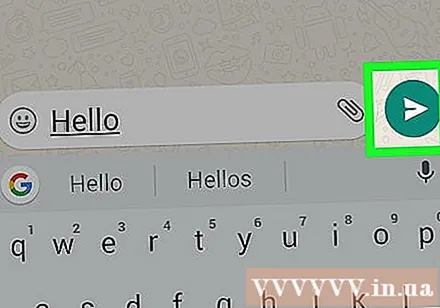
עֵצָה
- לאחר שליחת ההודעה תראה סימן ביקורת להלן. סימן ביקורת נוסף יופיע לאחר שנשלחה ההודעה למכשיר הנמען ושניהם יהפכו לכחולים כאשר אותו אדם קורא את ההודעה.
אַזהָרָה
- שליחה וקבלה של הודעות וואטסאפ באמצעות נתונים ניידים במקום Wi-Fi עלולים לגרום לעליית כספי הטלפון שלך.



